<< Back to Movies & TV SupportPlayTo είναι μια δυνατότητα Xbox που επιτρέπει στην κονσόλα Xbox 360 ή Xbox One να αναπαράγεται μέσω ροής πολυμέσων από συμβατές συσκευές και εφαρμογές στα Windows 10, συμπεριλαμβανομένων των εφαρμογών Μουσική Groove και Ταινίες & τηλεόρασης. Σημείωση Το PlayTo είναι διαθέσιμο μόνο σε συσκευές που διαθέτουν δυνατότητες αναπαραγωγής συμβατές με το Digital Living Network Alliance (DLNA), όπως υπολογιστές και ορισμένα τηλέφωνα. Μπορείτε να χρησιμοποιήσετε το PlayTo μόνο με την κονσόλα Xbox, εάν χρησιμοποιείτε Windows 10 ή Windows 8.1 στον υπολογιστή ή τη συσκευή σας.
-
Για περισσότερες πληροφορίες σχετικά με τη χρήση του PlayTo με το Xbox 360, ανατρέξτε στο θέμα Επισκόπηση PlayTo για το Xbox 360.
-
Για περισσότερες πληροφορίες σχετικά με την ενεργοποίηση του PlayTo στο Xbox One, ανατρέξτε στο θέμα Αλλαγή των προτιμήσεων κονσόλας Xbox One.
Απαιτήσεις
-
Μια κονσόλα Xbox One ή Xbox 360 με ενεργοποιημένο το PlayTo.
-
Ένας υπολογιστής ή άλλη συσκευή που εκτελεί Windows 8.1 ή Windows 10 μαζί με το Groove ή το Xbox Video. Ο υπολογιστής ή η συσκευή πρέπει να είναι στο ίδιο δίκτυο με την κονσόλα.
Προσθήκη του Xbox στη λίστα των συσκευών στον υπολογιστή σας
Δεν βλέπετε την κονσόλα σας στη λίστα συσκευών του υπολογιστή σας; Δείτε πώς μπορείτε να το προσθέσετε.
-
Μεταβείτε στις "Ρυθμίσεις".
-
Κάντε κλικ στην επιλογή Συσκευές (Bluetooth, εκτυπωτές, ποντίκι).
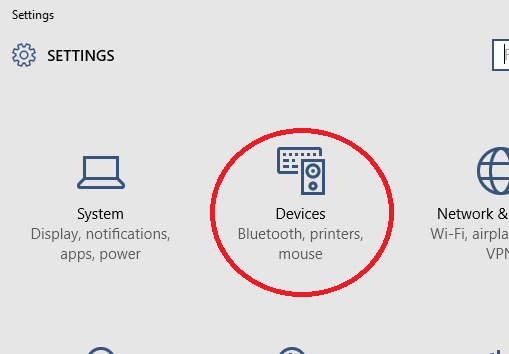
-
Επιλέξτε ConnectedDevices από το αριστερό παράθυρο περιήγησης.
-
Κάντε κλικ στην επιλογή "Προσθήκη συσκευής".
-
Επιλέξτε την κονσόλα Xbox One ή Xbox 360.
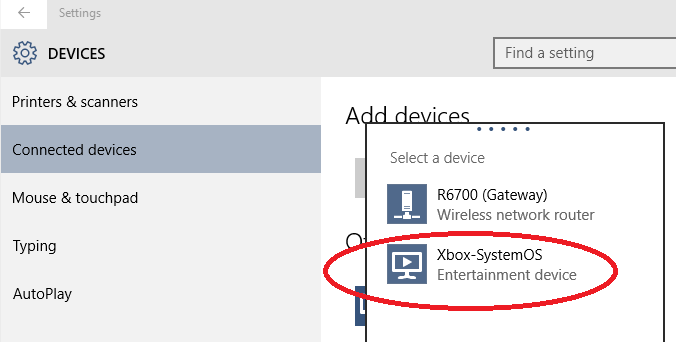
Σημειώσεις
-
Η κονσόλα Xbox πρέπει να είναι ενεργοποιημένη, συνδεδεμένη στο Internet και στο ίδιο δίκτυο με τον υπολογιστή σας, ώστε να είναι δυνατός ο εντοπισμός της από τον υπολογιστή σας.
-
Το όνομα της κονσόλας Xbox ενδέχεται να μην είναι όπως φαίνεται.
Εάν η κονσόλα σας δεν εμφανίζεται ως διαθέσιμη συσκευή, ανατρέξτε σε ένα από τα ακόλουθα άρθρα για πληροφορίες σχετικά με την ενεργοποίηση της:
Ροή πολυμέσων στην κονσόλα Xbox από υπολογιστή
Για να κάνετε ροή πολυμέσων από τον υπολογιστή σας:
-
Ξεκινήστε την εφαρμογή Groove ή ταινίες & τηλεόρασης στον υπολογιστή σας.
-
Επιλέξτε ένα τραγούδι ή βίντεο που είναι αποθηκευμένο στον υπολογιστή σας.
-
Πατήστε ή κάντε κλικ στην επιλογή "Αναπαραγωγή".
-
Στο κάτω μέρος της οθόνης, πατήστε ή κάντε κλικ στην επιλογή "Μετάδοση στη συσκευή".
-
Επιλέξτε την κονσόλα σας από τη λίστα των συσκευών. Εάν η κονσόλα σας είναι ενεργοποιημένη και σε σύνδεση, θα ξεκινήσει η αναπαραγωγή των πολυμέσων.
Σχετικά θέματα
Παρακολούθηση ταινιών & τηλεοπτικού περιεχομένου στα Windows 10 Τρόπος συσχέτισης συσκευών με την εφαρμογή ταινίες & τηλεόρασης στα Windows 10 Πώς μπορείτε να αγοράσετε ή να ενοικιάσετε ταινίες & περιεχόμενο τηλεόρασης στα Windows 10
Πόροι υποστήριξης













